



  |   |
| 1 | (Windows® 2000) Faceţi clic pe butonul Start, Settings, Control Panel, apoi pe Scanners and Cameras. (Windows® XP) Faceţi clic pe butonul Start, Control Panel (Panou de control), Printers and Other Hardware (Imprimante şi alte dispozitive hardware), apoi pe Scanners and Cameras (Scanere şi aparate foto) (sau Control Panel (Panou de control), Scanners and Cameras (Scanere şi aparate foto)). (Windows Vista®) Faceţi clic pe butonul Start (Pornire), Control Panel (Panou de control), Hardware and Sound (Hardware si sunete), apoi pe Scanner and Cameras (Scanere şi aparate foto). 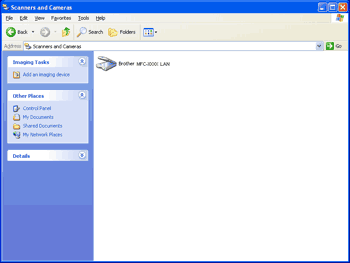 | ||||
| 2 | Procedaţi conform uneia dintre metodele de mai jos: | ||||
| 3 | Faceţi clic pe fila Network Setting (Setare Retea) şi alegeţi metoda adecvată de conectare. 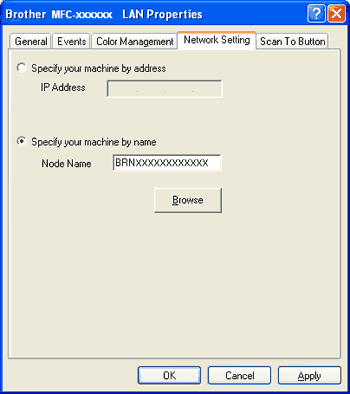
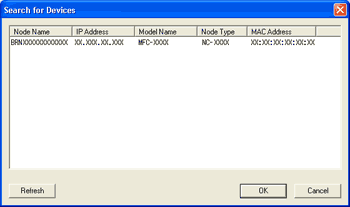 | ||||
| 4 | Faceţi clic pe fila Scan To Button (Tasta Scaneaza catre) şi introduceţi numele PC-ului dvs. în câmpul Display Name (Nume Ecran). Aparatul afişează pe ecranul LCD numele introdus. Numele implicit este cel al calculatorului dumneavoastră. Puteţi introduce orice nume doriţi (max. 15 caractere). 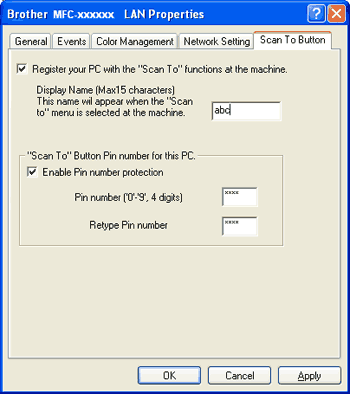 | ||||
| 5 | Dacă nu doriţi să primiţi documente nedorite, introduceţi un cod PIN de 4 cifre în câmpul Pin number (Codul Pin) şi Retype Pin number (Confirmaţi codul Pin). Pentru a trimite informaţii către un calculator protejat de un cod PIN, ecranul LCD vă va solicita să introduceţi codul PIN înainte ca documentul să poată fi scanat şi trimis către calculatorul respectiv. (Consultaţi Utilizarea tastei Scanare.) |
  |   |